- Profilový obrázok TikTok sa nezmení, zvyčajne je to spôsobené výberom fotografie alebo problémom s aplikáciou.
- Našťastie to nie je najťažší problém a dá sa vyriešiť vymazaním vyrovnávacej pamäte.
- Jednou rýchlou a účinnou opravou tohto problému je vynútenie zastavenia TikTok a spustenie ďalšej relácie.
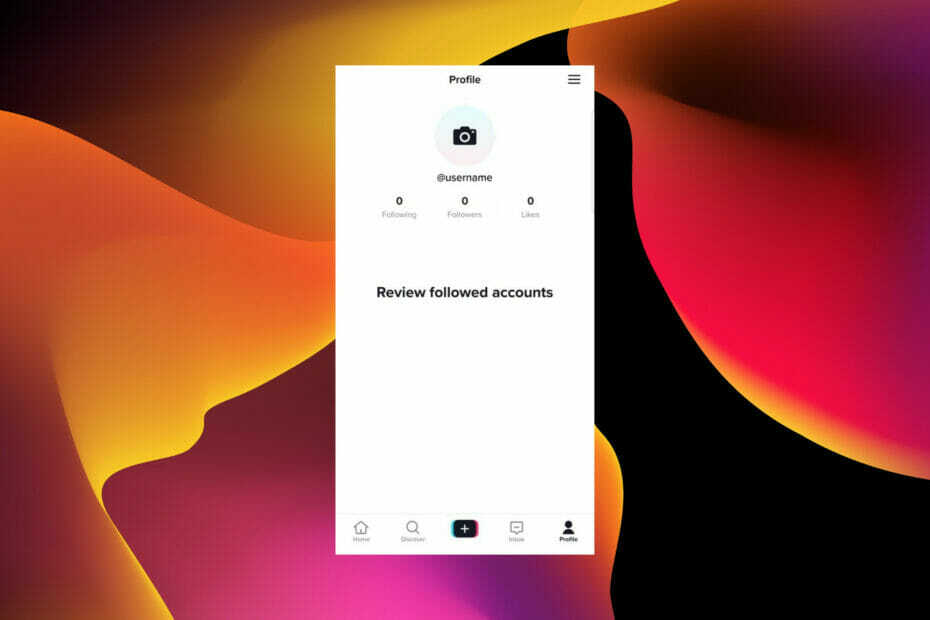
CCLeaner je jeden z najdôveryhodnejších softvérov, ktorý udržuje váš počítač čistý a optimalizovaný, pričom nezasahuje do základných prvkov systému. Stiahnite si ju teraz komu:
- Vymažte vyrovnávaciu pamäť a súbory cookie pre bezchybné prehliadanie
- Vyčistite chyby registra a poškodené nastavenia
- Pracujte a hrajte sa rýchlejšie vďaka rýchlejšiemu spusteniu počítača
- Skontrolujte zdravie svojho počítača
CCleaner tiež obsahuje aktualizátor ovládačov a softvér na aktualizáciu, aby bol váš počítač v bezpečí pred často sa vyskytujúcimi chybami a zlyhaním konkrétnych programov.CCleaner bol stiahnutý používateľom 0 čitateľov tento mesiac.
Počet používateľov, ktorí majú problém s profilovým obrázkom TikTok, sa každým dňom zvyšuje. Aj keď by sa to dalo pripísať prísnejšej kontrole profilových fotografií od TikTok, pre niektorých používateľov je stále ťažké nahrať jednoduché obrázky.
Vzhľadom na to, že niektorí ľudia potrebujú odblokovať TikTok vo svojich krajinách Ak ho chcete používať, problémy s jednoduchými úlohami, ako je odovzdanie profilového obrázka, sa stávajú frustrujúcejšie.
Ako vždy sme zhromaždili funkčné opravy, ktoré vyriešia problém a umožnia vám vrátiť sa k zobrazovaniu niektorých vašich najlepších a aktualizovaných obrázkov vašim sledovateľom.
Aké sú bežné problémy s profilovým obrázkom TikTok?
Na TikTok existujú rôzne formy problémov s profilovými obrázkami. Sú spôsobené rôznymi dôvodmi, ktoré vedú k tomu, že sa profilový obrázok nezmení. Nižšie sú uvedené bežné problémy, s ktorými sa používatelia stretávajú:
- TikTok sa stále zobrazuje Žiadne internetové pripojenie pri pokuse o nahranie novej profilovej fotky. Môže to byť spôsobené problémami s vaším internetovým pripojením.
- Účet naďalej zobrazuje predvolenú fotografiu napriek nahraniu novej. Môže to byť spôsobené poškodenými údajmi aplikácie.
- TikTok sa stále zobrazuje V súčasnosti sú možné aktualizácie profilových fotografií/videí. Vďaka za vašu trpezlivosť! výzva. Problémy z konca TikTok to zvyčajne spôsobujú.
Ako môžem opraviť, že obrázok profilu TikTok nezmení problém?
1. Skontrolujte server TikTok
- Otvorte prehliadač a zadajte stav servera tiktok v paneli s adresou.

- Vyberte jednu z prvých možností, ako je napr Downdetektor webové stránky.
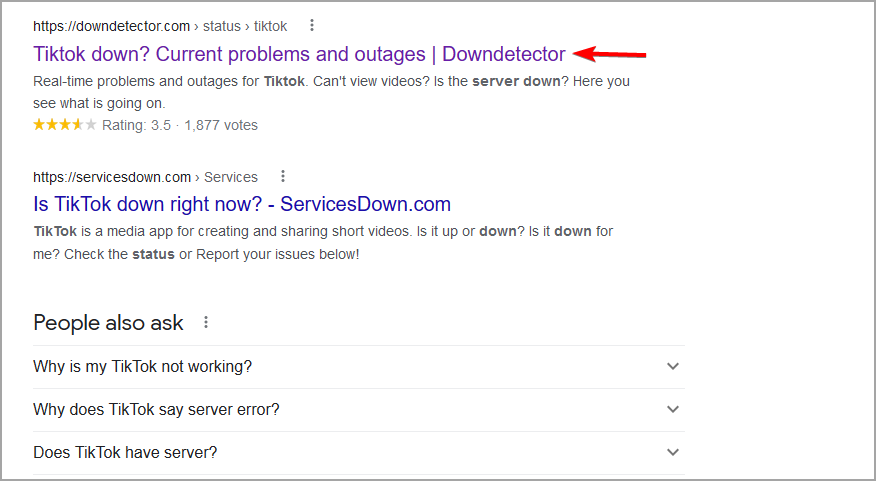
- Zobrazí vám aktuálnu aktualizáciu stavu TikTok.

Výpadok servera môže byť dôvodom, prečo nemôžete zmeniť profilový obrázok TikTok. Bohužiaľ neexistuje žiadny oficiálny spôsob, ako to zistiť, pretože TikTok neposkytuje aktualizácie stavu servera.
Na Twitteri to môžete zistiť aj zadaním kľúčových slov ako #tiktokdown, #tiktokserver a #tiktoksupport do vyhľadávacieho poľa.
Ak je problém spôsobený serverom, nezostáva vám nič iné, ako počkať na jeho vyriešenie.
2. Reštartujte aplikáciu
V systéme Android
- Otvor nastavenie aplikáciu a vyberte aplikácie možnosť.
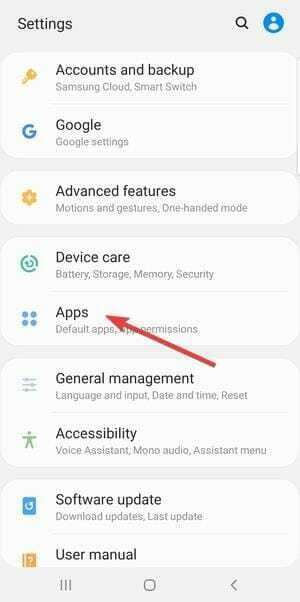
- Nájdite TIK tak a klepnite naň.
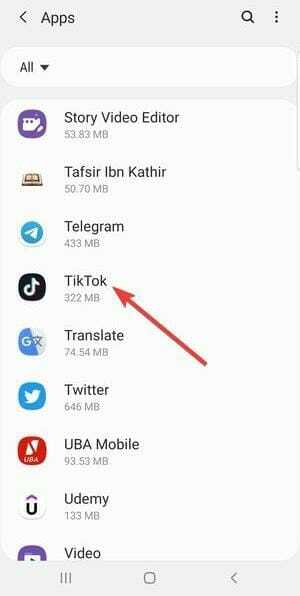
- Klepnite na ikonu Nútene zastavenie možnosť.
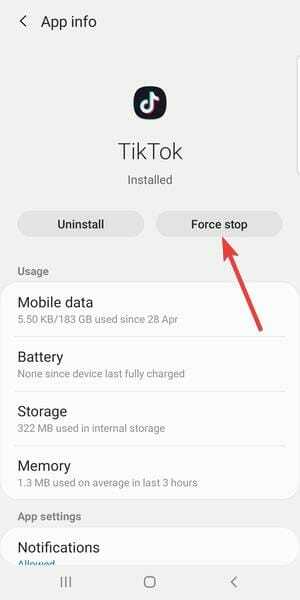
- Odtiaľ znova spustite TikTok a skúste zmeniť svoj profilový obrázok.
Na iPhone
- Miernym potiahnutím nahor z dolnej časti obrazovky telefónu spustíte Prepínač aplikácií. Ak ide o iPhone s tlačidlom Domov, dvakrát ťuknite na tlačidlo.
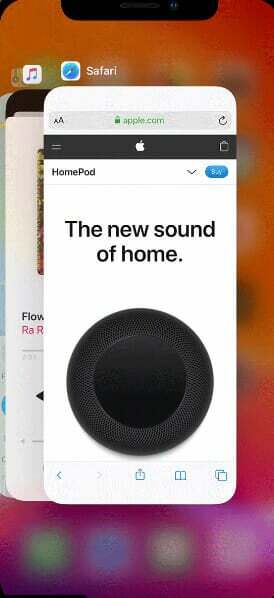
- Nájdite TikTokapp a Prejdite prstomhore na to zastaviť.
- Teraz znova spustite TikTok a skúste zmeniť svoj profilový obrázok.
3. Skúste iný obrázok
TikTok nedávno zaviedol prísnejší systém kontroly profilových obrázkov. Je to preto, že mnohí roboti začínajú používať obscénne obrázky ako svoju profilovú fotografiu.
To viedlo k problémom s niektorými zvyčajnými obrázkami, ktoré mohli používatelia používať v minulosti. A to môže byť dôvod, prečo váš profilový obrázok TikTok nezostane.
Ak TikTok nenahrá profilový obrázok, mali by ste vyskúšať iný obrázok s inými vlastnosťami. Ak zlyhá, môžete prejsť na ďalšiu opravu.
- 7 účinných opráv pre chybu sieťového pripojenia TikTok
- Ako odstrániť TikTok v systéme Windows 11
- Tu je návod, ako vyriešiť problém s prihlásením na Instagram
- Ako sme opravili, že WhatsApp Web nefunguje natrvalo [Sprievodca 2022]
4. Dočasne vypnite VPN
- Stlačte tlačidlo Windows + ja otvorte aplikáciu Nastavenia.
- Vyberte Sieť a internet.
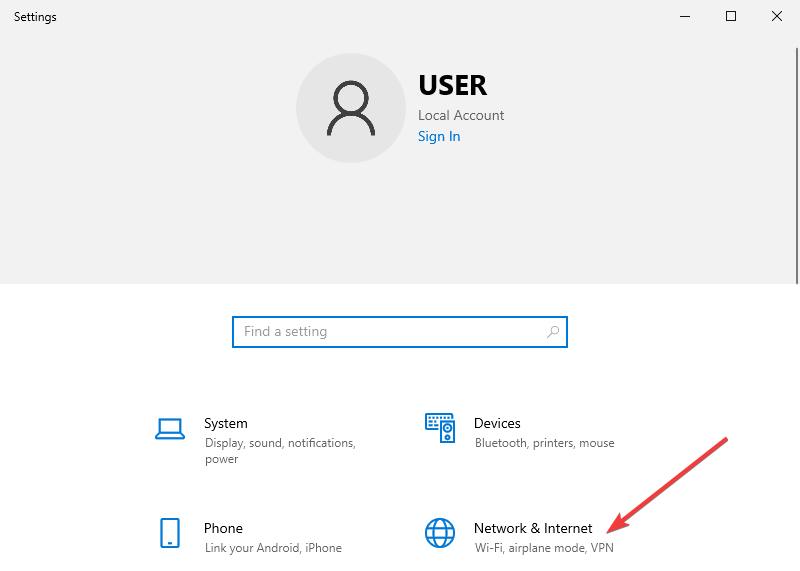
- Vyberte si VPN na ľavej table.
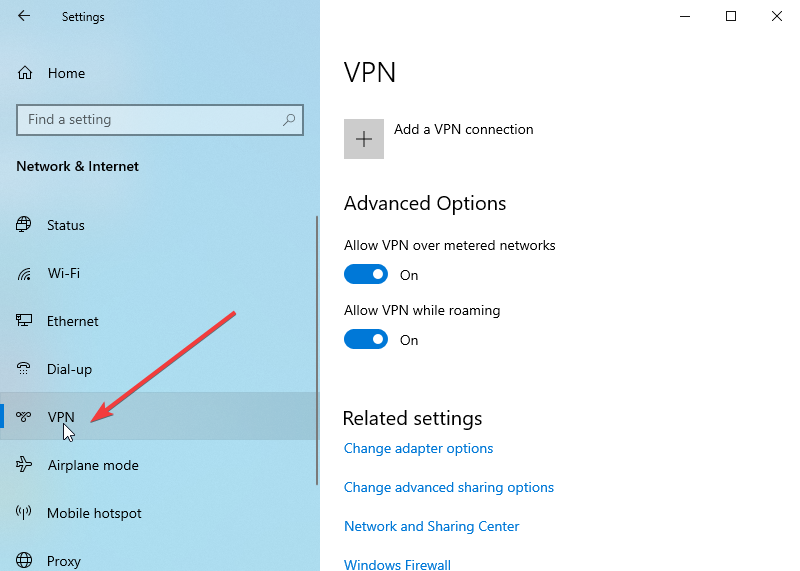
- Vyberte službu VPN, ktorú chcete zakázať, a kliknite na Odpojiť tlačidlo.
Ak používate VPN a profilový obrázok TikTok sa neuloží do počítača so systémom Windows, mali by ste sa ho pokúsiť dočasne deaktivovať. Vaša sieť VPN vám môže brániť v používaní niektorých funkcií TikTok.
Tip odborníka: Niektoré problémy s počítačom je ťažké vyriešiť, najmä pokiaľ ide o poškodené úložiská alebo chýbajúce súbory systému Windows. Ak máte problémy s opravou chyby, váš systém môže byť čiastočne poškodený. Odporúčame vám nainštalovať Restoro, nástroj, ktorý naskenuje váš stroj a zistí, v čom je chyba.
Kliknite tu stiahnuť a začať s opravou.
Môže to byť spôsobené aktuálnou polohou, do ktorej je nasmerovaný, alebo inými funkciami ochrany osobných údajov. Po vypnutí VPN sa môžete pokúsiť o prístup k TikTok. Ak to funguje dobre, môžete si VPN znova aktivovať.
5. Vymazať údaje prehliadania
- Kliknite na tlačidlo ponuky (tri vodorovné čiary) v pravom hornom rohu. A vyberte si Prejdite na úplné nastavenia prehliadača.

- Vyberte Pokročilé možnosť na ľavej table.
- Vyberte Vymazať údaje prehliadania.
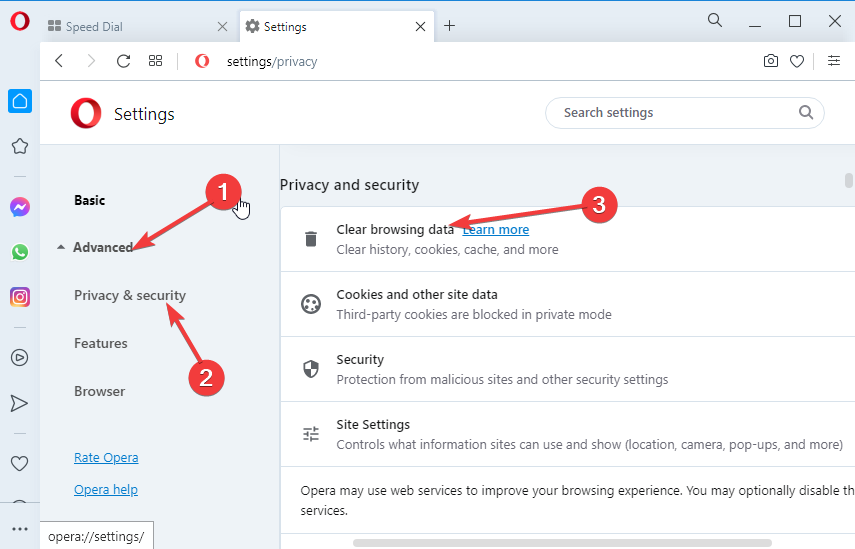
- Začiarknite políčka pre História prehliadania, súbory cookie a ďalšie údaje stránok a obrázky a súbory vo vyrovnávacej pamäti.
- Kliknite na Zmazať dáta tlačidlo.
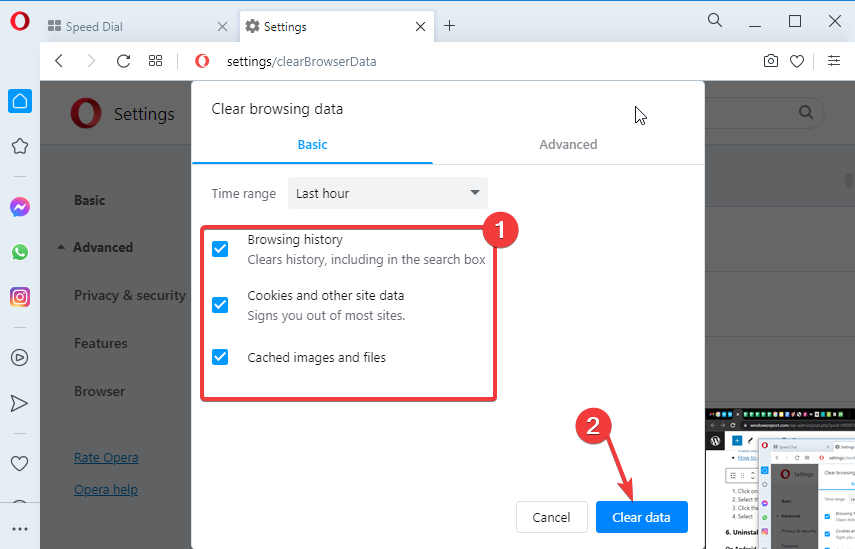
Niekedy je dôvodom, prečo TikTok neodovzdá nový profilový obrázok do vášho počítača, poškodené údaje prehliadača.
Aj keď tieto údaje zlepšujú vašu navigáciu a všeobecný zážitok pri používaní TikTok vo vašom prehliadači, môžu viesť k rôznym problémom, ak sú chybné.
Upozorňujeme, že po vymazaní údajov musíte reštartovať prehliadač, aby sa zmeny prejavili.
Môžete použiť efektívnu metódu na vymazanie údajov prehliadania a súborov cookie pomocou dobre známeho čistiaceho softvéru, ako je napr CCleaner.
Pomocou tohto nástroja môžete skenovať svoj počítač a zistiť ďalšie alebo poškodené internetové údaje, ktoré môžu spôsobiť tento problém, a vymazať všetky údaje prehliadania jediným kliknutím.
Potom by ste mali byť schopní bez problémov zmeniť svoj profilový obrázok TikTok z prehliadača.
6. Odinštalujte a znova nainštalujte TikTok
Na iPhone
- Prejdite na domovskú obrazovku, stlačte a podržte aplikáciu TikTok.
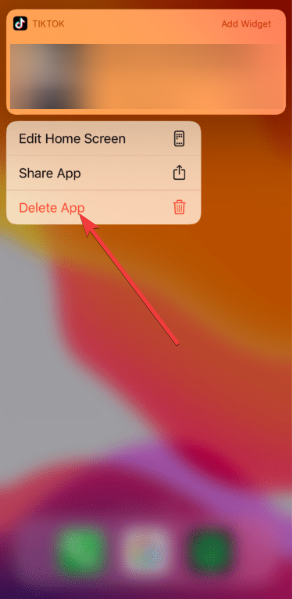
- Vyberte Odstrániť aplikáciu možnosť.
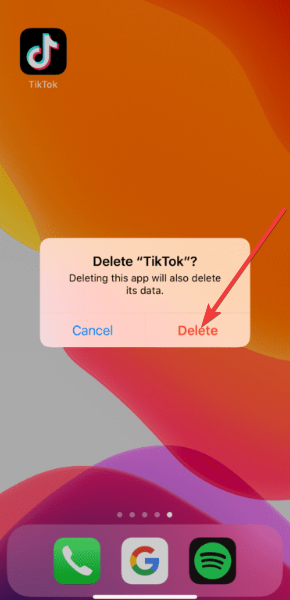
- Tab na Odstrániť po zobrazení výzvy na potvrdenie akcie.
- OTVORENÉ Obchod s aplikaciami a hľadať TIK tak.
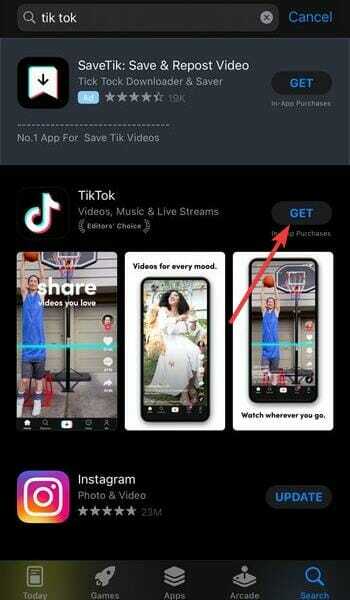
- Vyberte aplikáciu a klepnite na Získajte tlačidlo.
- Nakoniec overte svoje ID podľa potreby, aby ste mohli začať sťahovať aplikáciu.
V systéme Android
- Prejdite do ponuky aplikácie a dlho stlačte logo aplikácie TikTok.
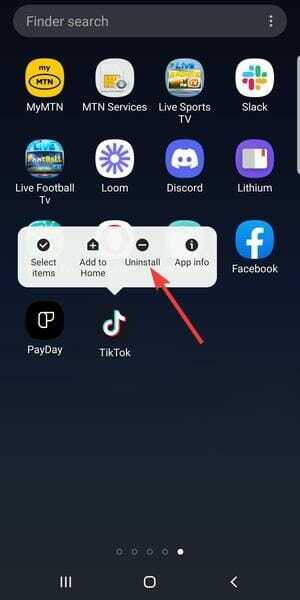
- Vyberte Odinštalovať možnosť.
- OTVORENÉ Obchod Google Play a hľadať TIK tak.
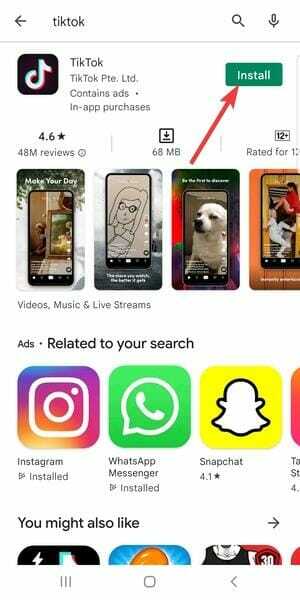
- Klepnite na aplikáciu a potom na Inštalácia tlačidlo.
- Počkajte na dokončenie procesu a znova spustite aplikáciu.
Neschopnosť zmeniť svoj profilový obrázok na TikTok môže byť nepríjemný zážitok. Našťastie sme diskutovali o piatich účinných riešeniach tohto problému.
Dúfame, že sa môžete vrátiť k zobrazovaniu aktualizovaných obrázkov svojim používateľom v jednej z najživších aplikácií.
Ak by ste chceli použiť TikTok vo vašom prehliadači namiesto toho, aby ste sa zaoberali problémami, ktoré s aplikáciou súvisia, si prečítate nášho rozsiahleho sprievodcu na túto tému.
Neváhajte diskutovať o oprave, ktorá vyriešila problém za vás, v sekcii komentárov nižšie.
 Stále máte problémy?Opravte ich pomocou tohto nástroja:
Stále máte problémy?Opravte ich pomocou tohto nástroja:
- Stiahnite si tento nástroj na opravu počítača na TrustPilot.com hodnotené ako skvelé (sťahovanie začína na tejto stránke).
- Kliknite Spustite skenovanie nájsť problémy so systémom Windows, ktoré by mohli spôsobovať problémy s počítačom.
- Kliknite Opraviť všetko na opravu problémov s patentovanými technológiami (Exkluzívna zľava pre našich čitateľov).
Používateľ Restoro stiahol 0 čitateľov tento mesiac.


![USB WiFi adaptér nefunguje [OPRAVENÉ]](/f/1dcfc379b4a5e33a32b119e6c4a9f71b.jpg?width=300&height=460)